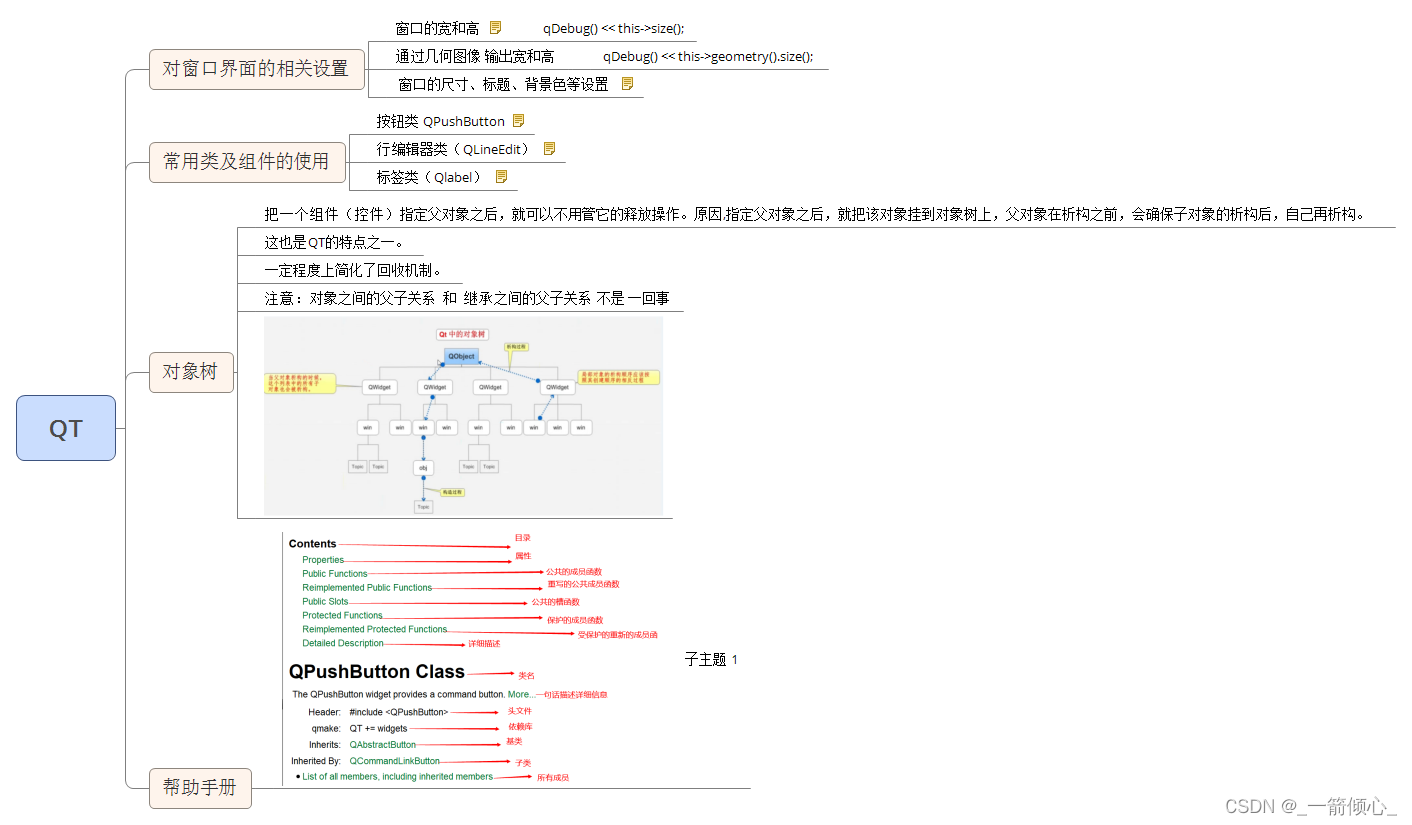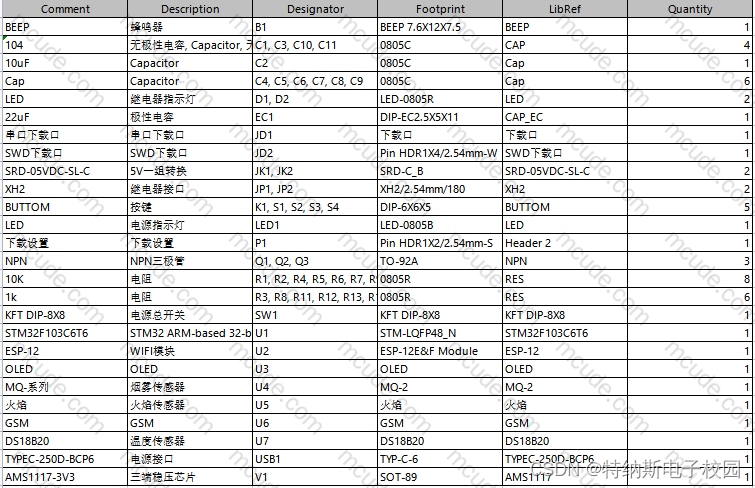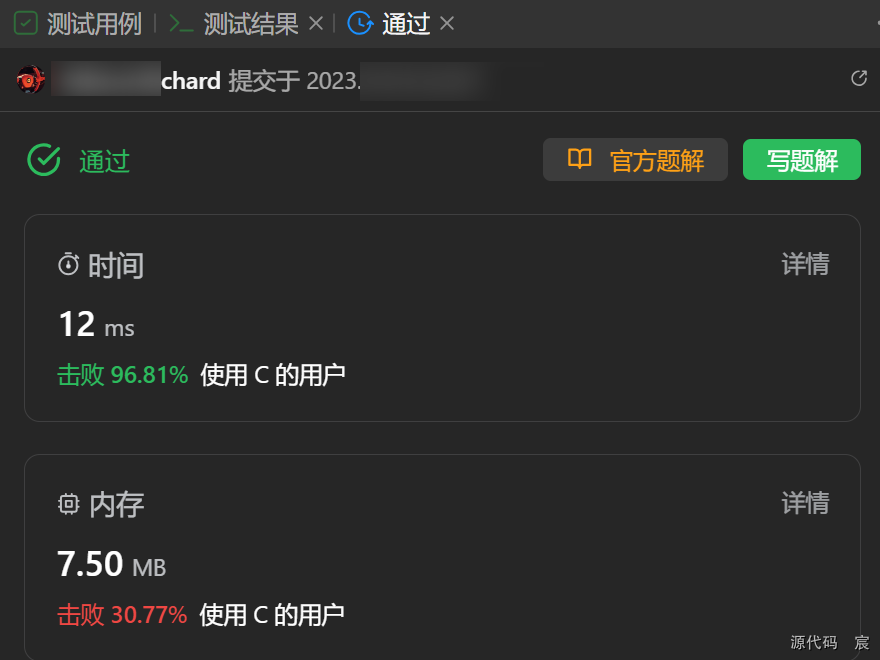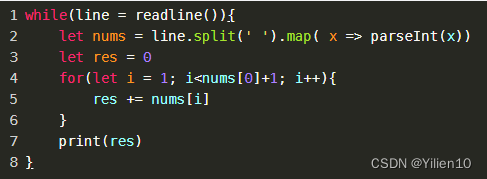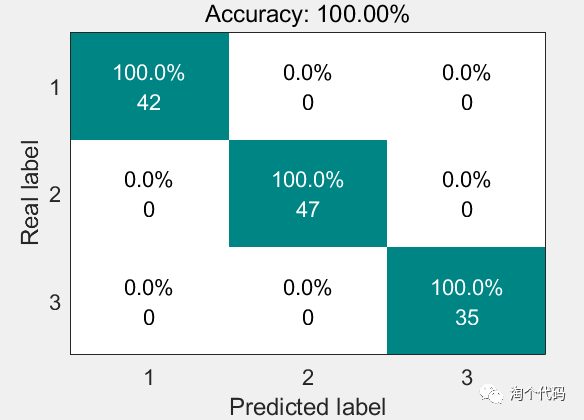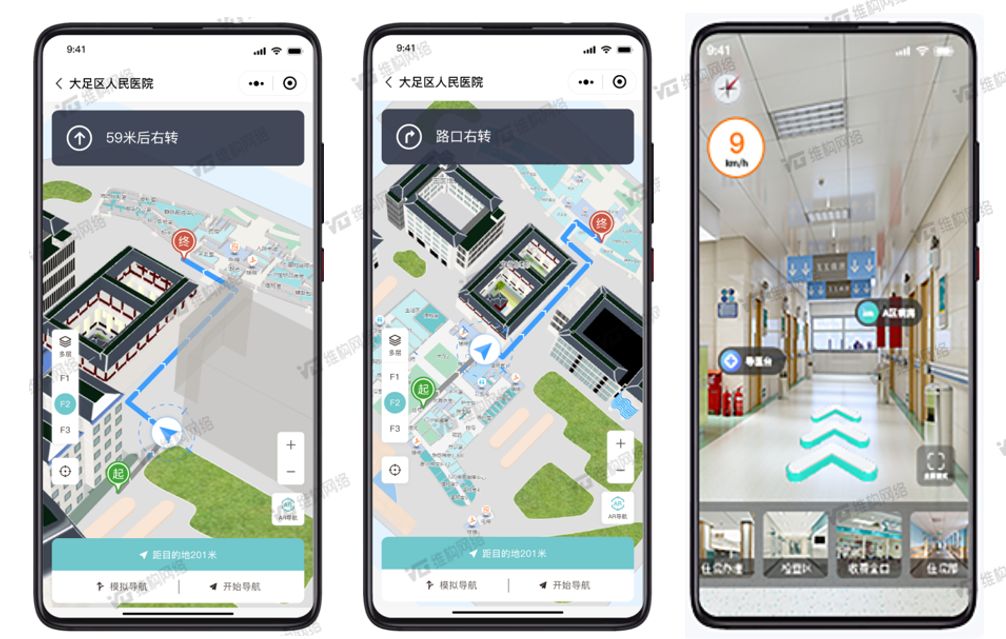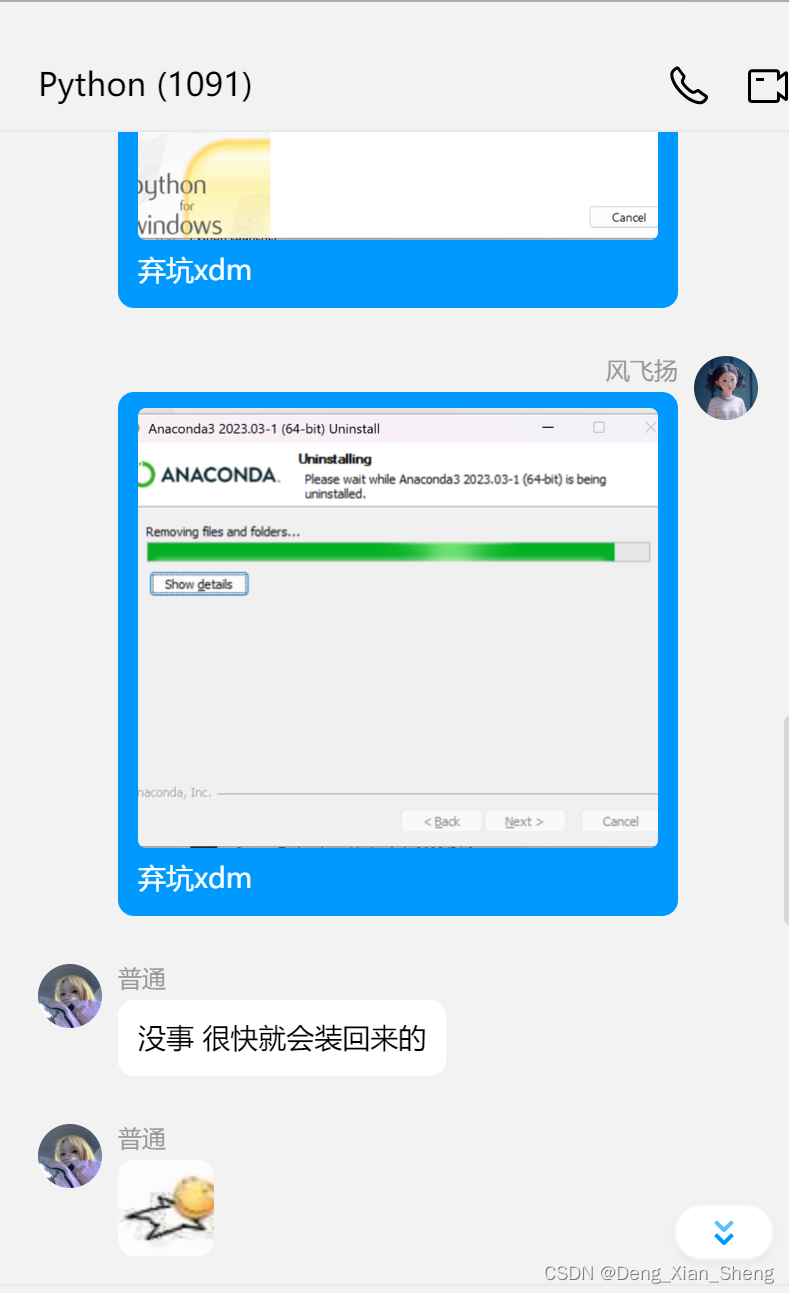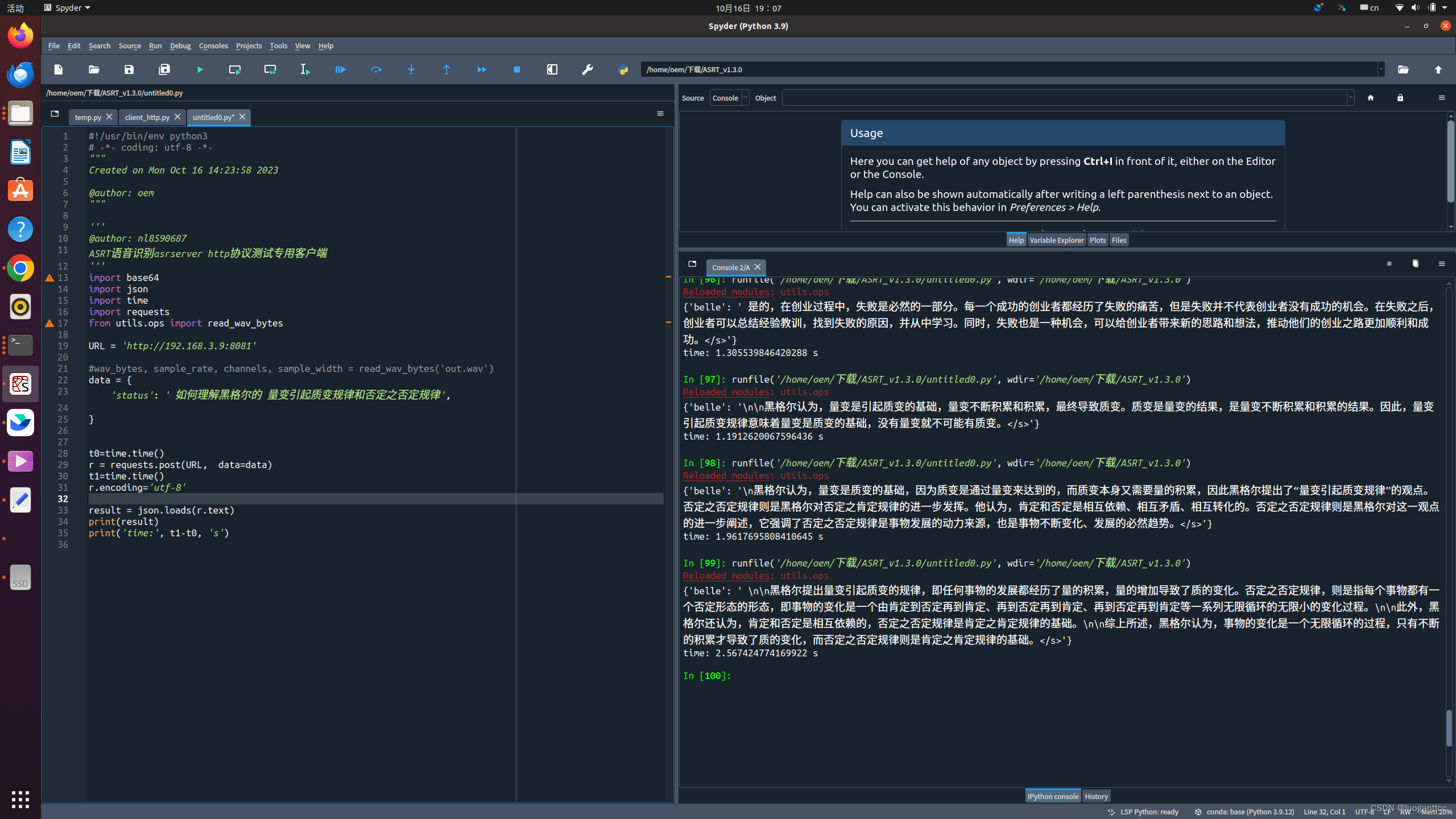修复线性或圆形零部件阵列中缺失的参考

您可以在线性零部件阵列和圆形零部件阵列中修复缺失的方向参考。
对于线性零部件阵列,SOLIDWORKS 通过在零部件上选择参考来修复缺失的方向参考(所选参考与 缺失的参考具有相同的类型和方向,而且所选参考与缺失的参考位于相同的位置,或者所选参考是离 缺失的参考最近的实体)。
对于圆形零部件阵列,SOLIDWORKS 通过在零部件上选择参考来修复缺失的方向参考(所选参考与 缺失的方向参考是相同的实体,而且与缺失的轴同轴)。如果替换轴有多个选项,SOLIDWORKS 将 选择离缺失的轴最接近的轴。
要修复线性或圆形零部件阵列中缺失的参考:
1. 打开缺失方向参考的线性零部件阵列或圆形零部件阵列所在的模型。
2. 右键单击阵列,然后在上下文工具栏中单击 自动修复 。 如果 SOLIDWORKS 无法修复错误,系统将提示您手动修复阵列。
配合参考
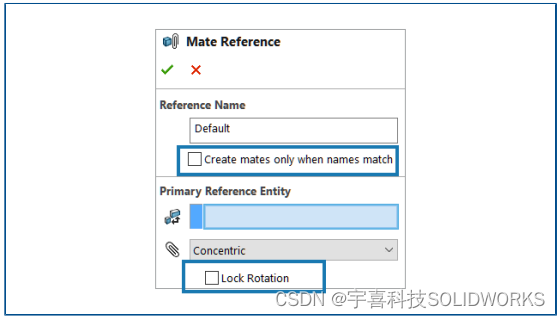
创建配合参考时,可以选择仅当名称匹配时创建配合,以仅在配合参考名称相同时创建配合参考。名 称匹配适用于主参考实体、辅助参考实体和第三参考实体。
要使用仅当名称匹配时创建配合,您必须在配合参考中的两个零部件上选择此选项。
如果有多个配合参考可用,选择配合参考 对话框将显示一个配合参考列表。
使用这些工作流程时,会显示该对话框:
• 插入零部件。
• 从 FeatureManager® 设计树拖动零部件。
• 从任务窗格中的文件资源管理器选项卡拖动文件。
• 从任务窗格中的设计库选项卡拖动文件。 在配合参考 PropertyManager 中,您可以为同心配合选择锁定旋转。
要仅在名称匹配时生成配合:
1. 打开带有配合参考的模型,其中每个零部件的配合参考名称不同。
2. 从配合参考打开其中一个零部件。
3. 在零部件的 FeatureManager 设计树中的配合参考 文件夹下,右键单击配合参考 ,然后 单击编辑定义。
4. 在配合参考 PropertyManager 中的参考名称下,选择仅当名称匹配时创建配合。
5. 复制参考名称值以备不时之需。
6. 打开配合参考中的另一个零部件,然后重复步骤以启用仅当名称匹配时创建配合。
7. 对于参考名称,输入第一个零部件的名称。
8. 关闭两个零部件。
9. 在模型中,单击插入 > 参考几何体 > 配合参考。
10. 在参考下,选择仅当名称匹配时创建配合。
11. 选择两个要配合的零部件。
要在选择配合参考对话框中选择配合参考:
1. 打开一个模型,其中两个零部件之间有多个参考可用。 在本例中,您在旋钮和板之间生成配合参考。板有多个位置可供选择。

2. 将旋钮放在板上。 当旋钮位于板上方时,将显示选择配合参考 。

3. 在选择配合参考 对话框中,选择参考。

自动修复缺失的配合参考

对同心和平行配合的自动修复所做的改进,为识别替换实体添加了更多标准。
对于同心配合,SOLIDWORKS 通过在同一零部件上选择具有不同直径和相同轴位置的面来修复缺失 的参考。
对于平行配合,SOLIDWORKS 通过在同一零部件上选择具有不同位置的参考来修复缺失的参考。对 于平面的面,将使用不同平面的面(具有相同方向)来修复缺失的参考。对于平面参考,将使用不同 平面(具有相同方向)来修复缺失的参考。如果匹配的基准面不可用,SOLIDWORKS 将使用平面的 面(具有相同方向)来修复缺失的基准面参考。
要自动修复缺失的配合参考:
1. 打开包含同心配合错误的模型。
2. 右键单击配合,然后在配合的上下文工具栏中单击自动修复 。 如果 SOLIDWORKS 无法修复错误,系统将提示您手动进行配合求解。
将零部件参考分配给顶层零部件
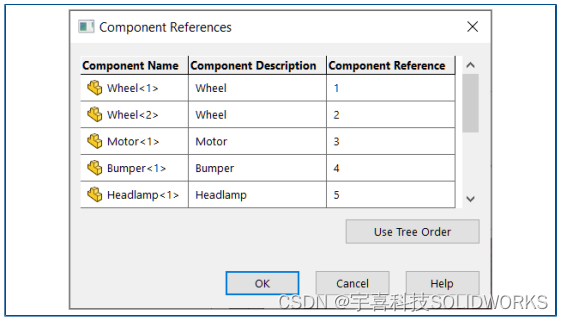
在零部件参考对话框中,您可以为所有顶层零部件输入零部件参考。您可以使用 FeatureManager 设计树中的树顺序作为零部件参考。
要将零部件参考分配给顶层零部件:
1. 打开模型。
2. 右键单击 FeatureManager 设计树中的装配体名称,然后单击编辑零部件参考。
3. 在零部件参考对话框的零部件参考下,为每个零部件输入零部件参考。 要使用 FeatureManager 设计树中的零部件顺序,请单击使用树顺序。现有零部件参考将被 覆盖。
为零部件指定前缀和后缀
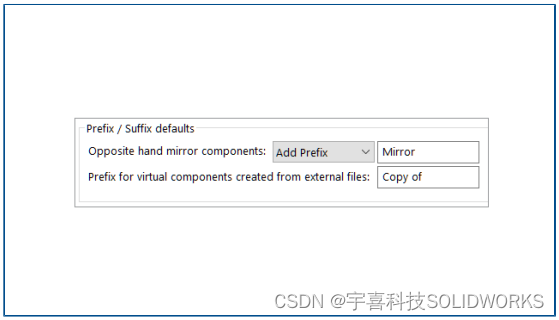
您可以使用系统选项为镜像零部件的相反方位版本指定默认前缀和默认后缀。您也可以为从外部文件 创建的虚拟零部件指定默认前缀。
要为零部件指定前缀和后缀:
1. 单击工具 > 选项 > 系统选项 > 装配体。
2. 在前缀/后缀默认值下,指定选项:
a. 对于相反方位镜像零部件,选择添加前缀或添加后缀,然后输入文本。
b. 对于从外部文件创建的虚拟零部件的前缀,请输入文本。
3. 单击确定。